Simulator di Konsol Actions memungkinkan Anda menguji Action melalui antarmuka web yang mudah digunakan yang memungkinkan Anda menyimulasikan perangkat hardware dan setelannya. Anda juga dapat mengakses informasi debug seperti permintaan dan respons yang diterima dan dikirim fulfillment Anda.
Untuk menguji Action Canvas Interaktif di simulator, Anda harus memilih opsi Smart Display atau Phone. Opsi ini memungkinkan Anda melihat tampilan Action Anda di perangkat dengan layar.
Untuk menggunakan simulator, ikuti langkah-langkah berikut:
- Pastikan versi terbaru kode Anda di-deploy melalui editor kode inline Dialogflow.
- Buka Konsol Actions.
- Klik Test di menu atas.
Pilih Layar Smart atau Ponsel di bagian Permukaan.
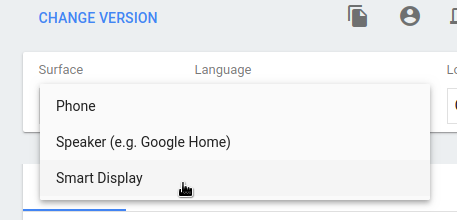
Di bagian Input yang disarankan, klik chip saran yang bertuliskan
Talk to my test appuntuk memulai percakapan dengan agen. Anda juga dapat mengetikTalk to my test app, lalu menekan enter di kolom Input.
Men-debug Action
Tab debug di simulator menampilkan payload sebenarnya yang dikirim Asisten Google
ke fulfillment Anda pada objek assistantToAgentJson
(lihat dokumentasi referensi permintaan)
dan respons dari fulfillment Anda dalam objek agentToAssistant
(lihat dokumentasi referensi
respons).
Untuk menyalin informasi debug ke papan klip, klik ikon papan klip di kanan atas panel informasi debug JSON.
Anda juga dapat menggunakan Chrome DevTools untuk men-debug iframe yang menghosting aplikasi web di halaman web simulator.

